

Por Adela D. Louie, Última atualização: October 7, 2022
É verdade que o Samsung Smart Switch é realmente útil se você quiser mudar de uma determinada marca de telefone para um dispositivo Samsung. Mas nem todos os dispositivos são perfeitos, o que você precisa fazer quando Samsung Smart Switch travado? Na verdade, é um dos dilemas mais comuns que você encontrará quando começar a usar o aplicativo Smart Switch.
O que não é tão bom é que pode ficar travado no início, durante o processo e mesmo quando você estiver em 99% do processo de uso do aplicativo, então será realmente inconveniente se isso acontecer. É sempre possível que o processo de transmissão seja interrompido.
Neste artigo, discutiremos algumas das soluções que você pode usar para corrigir o dilema de travamento do Samsung Smart Switch. Das correções comuns às melhores soluções alternativas, discutiremos todas elas e forneceremos uma solução de transferindo dados do Android para o iPhone sem problemas se você precisar. Por isso, também compartilharemos com você uma das maneiras mais estáveis e melhores de transferir seus arquivos de um dispositivo para o seu novo dispositivo Samsung.
Parte #1: Possíveis razões pelas quais o Samsung Smart Switch ficou presoParte nº 2: Quais são as possíveis correções para o dilema do Samsung Smart Switch?Parte #3: Qual é a melhor maneira de transferir seus dados de um dispositivo para outro?Parte #4: Para resumir tudo
Para que possamos resolver um problema ou dilema, é correto aprender e identificar as razões pelas quais esse dilema ocorreu ou está ocorrendo. Nesta parte do artigo, vamos compartilhar com você algumas das possíveis razões pelas quais o Samsung O Smart Switch ficou preso.
Você pode determinar facilmente quando o Samsung Smart Switch travou; é quando você sempre percebe uma tela em que a porcentagem, assim como a barra de progresso, está travada. E eles estão assim há muito tempo.
O que pode ser irritante para alguns usuários é quando o aplicativo está travado em 0% ou em 99%, é quando é realmente difícil determinar se o aplicativo está avançando ou se a transferência de arquivos está finalmente sendo feita. É melhor quando você recebe notificações ou mensagens de erro, no entanto, às vezes não há uma medida única que possa dizer se o aplicativo está realizando seu trabalho ou não.
Caso você também esteja passando pelo mesmo dilema e queira saber as possíveis razões para isso, você pode usar a lista abaixo como referência.
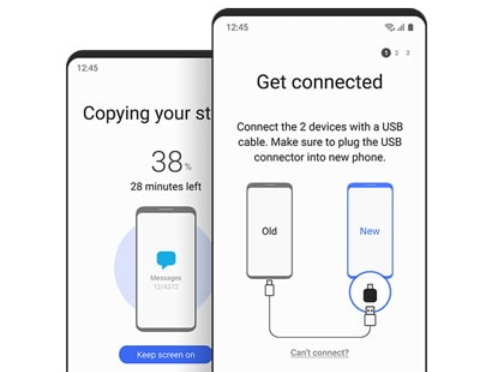
Se você pesquisou na web, pode haver mais razões possíveis pelas quais o aplicativo Samsung Smart Switch está travado, esses são apenas alguns dos motivos mais encontrados para esse dilema. E é realmente muito importante que você tenha uma ideia do motivo pelo qual esse aplicativo está travado, para que possa procurar possíveis correções que possam levá-lo a usar o aplicativo Samsung Smart Switch mais uma vez.
Agora que estamos cientes das possíveis razões pelas quais o Samsung Smart Switch travou, vamos agora passar para as possíveis soluções que poderíamos consultar para resolver o referido dilema.
Antes de entrarmos na lista de possíveis correções, você deve primeiro verificar alguns dos pontos que você deve preparar. Isso também o ajudará a determinar se é certo concluir que pode haver algo errado com o seu Samsung Switch Inteligente app.
Agora, vamos passar para as possíveis correções que você pode tentar fazer quando o Samsung Smart Switch travar.
Uma das coisas básicas que você pode fazer é certificar-se de que o software de ambos os dispositivos que você usará esteja atualizado.

Uma das possíveis razões pelas quais pode haver erros é devido a uma instalação corrompida. O que você pode tentar fazer é reinstalar o aplicativo Samsung Smart Switch em ambos os dispositivos.
É verdade que uma conexão Wi-Fi não tão estável pode afetar a maneira como o Samsung Smart Switch funciona. Você deve sempre verificar se sua conexão Wi-Fi está boa e redefini-la se não for.
Se o erro sempre ocorrer, você pode tentar transferir um dado por vez. Isso geralmente é aplicável se você tiver arquivos grandes que deseja transferir. É também uma maneira de garantir que não haja um único arquivo ou dados corrompidos. Como mencionamos anteriormente, um arquivo corrompido pode fazer com que o Samsung Smart Switch fique travado.
É muito importante que você tenha ideias suficientes sobre como transferir seus arquivos de um dispositivo para outro ou em qualquer plataforma que você use. É uma maneira de você poder fazer algo de bom para o seu dispositivo, além de garantir que todos os dados que você possui sejam bem gerenciados e organizados. É bom que tenhamos ferramentas como o aplicativo Samsung Smart Switch.
Agora, caso tenhamos dilemas ao usar o aplicativo Samsung Smart Switch, ou o Samsung Smart Switch travado, temos a melhor alternativa que você sempre adorará usar depois de tentar.
Essa ferramenta é chamada de Transferência de telefone FoneDog ferramenta. Um parceiro muito confiável quando se trata de garantir que todos os seus arquivos sejam transferidos com segurança em todos os dispositivos e plataformas que você usa.
Transferência telefônica
Transfira arquivos entre iOS, Android e Windows PC.
Transfira e faça backup de mensagens de texto, contatos, fotos, vídeos, músicas no computador facilmente.
Totalmente compatível com os mais recentes iOS e Android.
Download grátis

Essa ferramenta também pode ajudá-lo a criar um arquivo de backup de todos os dados que você possui no caso de ocorrer um erro e você precisar recuperar um arquivo importante para você. Você também pode usá-lo para converter arquivos HEIC em arquivos JPEG ou PNG e até mesmo criar um toque que fará com que você goste de ouvir quantos toques desejar.
Agora, depois de você registrou o FoneDog Phone Transfer, vamos verificar os procedimentos de como transferir arquivos de um dispositivo para outro usando a ferramenta FoneDog Phone Transfer.

As pessoas também leramComo transferir mensagens de texto do iPhone para o computador gratuitamenteMétodos sobre como transferir dados do iPhone para o iPhone
Ao transferir seus arquivos, você deve ter certeza de que estará escolhendo uma ferramenta que realmente pode ajudá-lo bem, e lembre-se sempre de que nada é perfeito e que erros podem ocorrer ao longo do caminho. Além do motivo da compra de um novo dispositivo ou da mudança para um novo, você também deve considerar que sua privacidade é bem cuidada e usada.
Existem muitas ferramentas que você pode usar para transferir seus arquivos em todos os dispositivos e corrigir o erro do Samsung Smart Switch preso, e é algo que devemos comemorar. Portanto, lembre-se sempre de que a ferramenta FoneDog Phone Transfer é realmente a melhor alternativa ao aplicativo Samsung Smart Switch e outros.
Deixe um comentário
Comentário
Transferência telefônica
Transfira dados do iPhone, Android, iOS e Computador para qualquer lugar sem qualquer perda com o FoneDog Phone Transfer. Como foto, mensagens, contatos, música, etc.
Download grátisArtigos Quentes
/
INTERESSANTEMAÇANTE
/
SIMPLESDIFÍCIL
Obrigada! Aqui estão suas escolhas:
Excelente
Classificação: 4.6 / 5 (com base em 85 classificações)